Guide: passo per passo




Reperibilità con l'IP dinamico
PREMESSA: se non conoscete il significato di qualche parola consultate il nostro Glossario.Farsi recapitare l'IP via mail è una soluzione ma è certo macchinosa e poco comoda. Molto più semplice sarebbe avere un URL fisso da digitare ogni volta che vogliamo raggiungere o far raggiungere il nostro pc... ma come?
Un servizio di questo genere è fornito dal sito no-ip.com che fa da ponte con un indirizzo fisso "virtuale".
Spieghiamo brevemente come funziona:
Ci si iscrive e si sceglie un indirizzo a piacere tipo pippo.no-ip.org
Si scarica un programmino gratuito che manda il nostro IP dinamico a quelli del sito no-ip.com
Ora quando qualcuno digita l'URL pippo.no.ip.org quelli di no-ip.com "deviano" la connessione verso il nostro IP dinamico
Sembra macchinoso ma in realtà è tutto molto semplice e fatto automaticamente.
Cominciamo col dire che no-ip.com offre vari tipi di escrizioni e di servizi, ognuno con caratteristiche e costi doversi. Naturalmente noi upteremo per il servizio gratuito, cioè questo:
http://www.no-ip.com/serv ... dns/free_dynamic_dns.html
In quella pagina premiamo "SIGN UP NOW" per iscriverci, fornendo i dati nella pagina successiva: sono obbligatori i primi 5 campi (nome, cognome, indirizzo mail a cui ricevere la conferma di iscrizione, la password e la conferma della password) insieme a "How did you hear about us?" (siginifica "come hai saputo di noi?") e alla selezione della casella "I have read and agree to the following terms of service:" (cioè "ho letto e concordo con le seguenti condizioni del servizio").
Una volta fatto questo e premuto il secondo bottone "SIGN UP NOW" infondo alla pagina, riceveremo dopo poco una mail all'indirizzo che abbiamo fornito. Nel corpo del messaggio c'è un link che va cliccato (o copiato e incollato nella barra degli indirizzi del browser, è lo stesso) per rendere effettiva la nostra iscrizione.
Ora possiamo accedere al nostro account usando i campi presenti nella homepage in alto a destra (i dati di acesso sono l'indirizzo mail e la password con cui abbiamo compilato il modulo precedente).

Una volta effettuato l'accesso dovremmo trovarci su questa pagina (se non è la stessa cliccate su Hosts / Redirects e poi su Add nella colonna di sinistra).
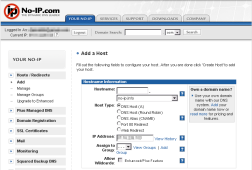
clicca sulla figura per ingrandire
Nel campo Hostname: scriviamo la parte personalizzabile del nostro indirizzo mentre nel menù a tendina subito sotto selezioniamo uno fra i domini gratuiti disponibili. Le due parti insieme formeranno il nostro URL. Potremo creare ad esempio pippo.no-ip.info, pluto.redirectme.net, paperino.sarvegame.com ecc.
Nel nostro esempio utilizzeremo pc-facile.no-ip.org.
Invece Host Type fa scegliere il tipo di redirect: DNS Host (A) è ottimo per gli usi generici e noi ci apoggeremo a questo. Molto interessanti sono anche Port 80 Redirect (che permette di reindirizzare il traffico verso la porta 80, spesso bloccata da alcuni ISP, verso un porta a nostro piacere) e Web Redirect che permette solo il traffico HTTP.
Comunque per questa come per ogni altra voce è fornita una spiegazione (in lingua inglese) che appare cliccando sugli appositi punti interrogativi.
Infine l'opzione Assign to Group permette di aggiungere l'hostname a un gruppo (che deve essere stato creato in precedenza cliccando su "Manage Groups" nella colonna di sinstra). Se il nostro IP dinamico deve far capo a molti host sarà molto più facili gestirli dicendo al programma apposito di aggiornare il gruppo di cui fanno parte che non operare singolarmente su ciascuno.
Una volta tarminato clicchiamo su "Create Host" infondo alla pagina. L'aggiunta nel database del sito del nuovo host che abbiamo creato avviene in massimo 5 minuti (ma solitamente è questione di secondi).
Ok, ora che siamo pronti non ci resta che prelevare il programma che automatizzerà il tutto: basta andare su questa pagina e cliccare sulla figura che rappresenta il nostro sistema operativo (Windows, Mac o Linux)
http://www.no-ip.com/downloads.php
Una volta scaricato il file avviamolo e premiamo i vari "Next" e "Finish" fino ad arrivare questa schermata:

Per accedere dobbiamo usare la stessa mail e password che abbiamo usato sul sito di no-ip.com. Nella videata successiva dovrebbe apparire in elenco l'host che avevamo creato, cioè pc-facile.no-ip.org.

Per attivare il controllo del cambio IP basta cliccare nella casella vicino allo smile.
Cliccando su Options avremo a disposizione una serie di configurazioni. Per esempio per eseguire questa applicazione a ogni avvio di Windows basta attivare Run on startup nella scheda Standard. Fra le altre opzioni segnaliamo Scheduling/Autodial che premette di bloccare il controllo del cambiamento di IP in alcuni giorni e orari della settimana, e Other dove è possibile aggiungere l'esecuzione di qualunque programma quando viene notato un cambiamento di IP.
L'utilizzo dei servizi di no-ip.com è molto più versatile e complesso di quanto spiegato in questa pagina, il cui intento era solo far scoprire all'utente le potenzialità che offrono lasciando la possibilità di scoprire autonomamente in modo graduale e secondo le necessità le configurazioni e gli utilizzi più congeniali ;)
|
Indice 1. Introduzione 2. Conoscere il proprio IP 3. Farsi recapitare il proprio IP via mail 4. Un IP fisso "virtuale" con No-IP |
Guide correlate a "Reperibilità con l'IP dinamico": |
